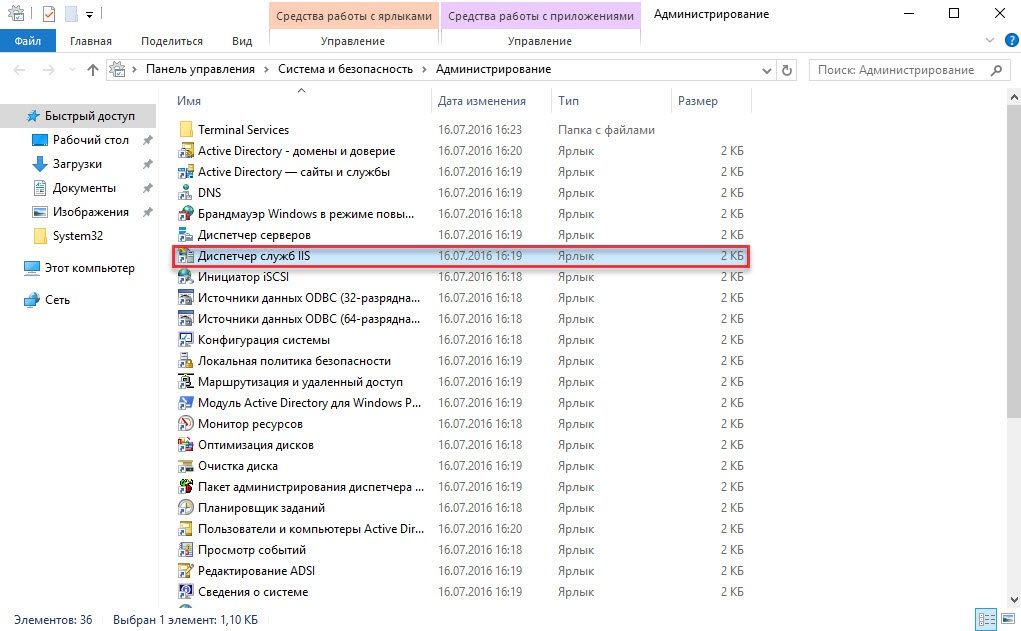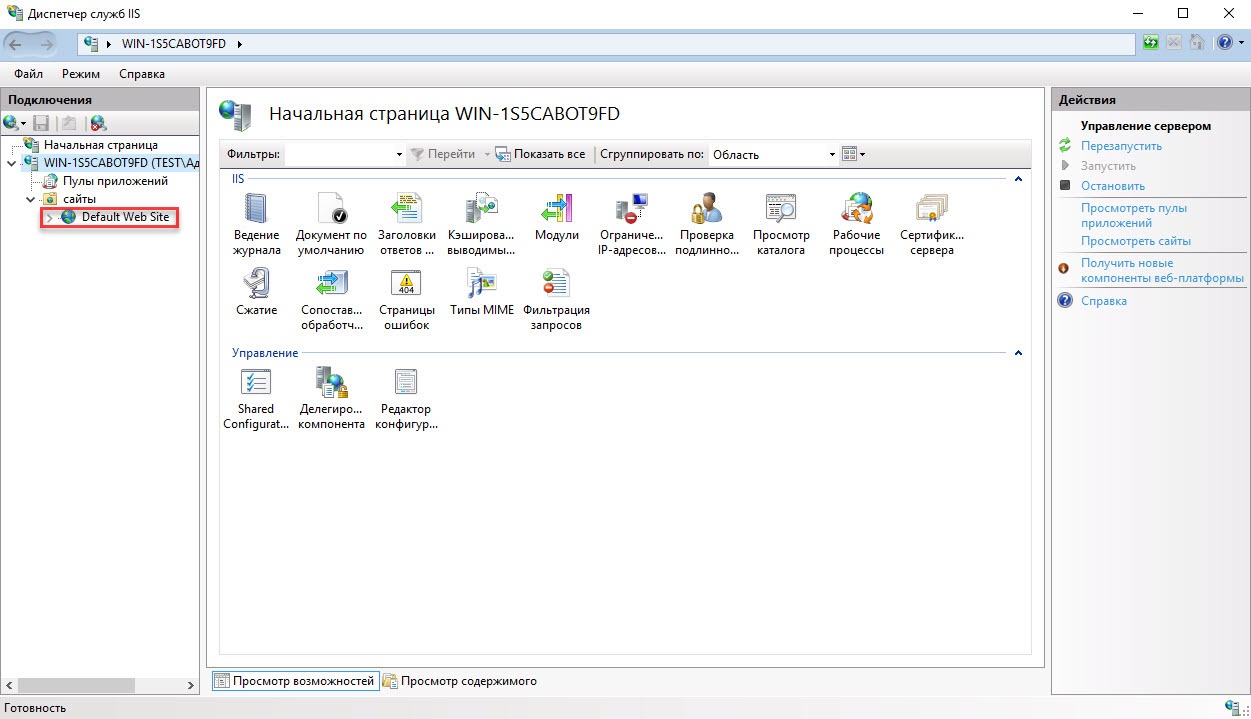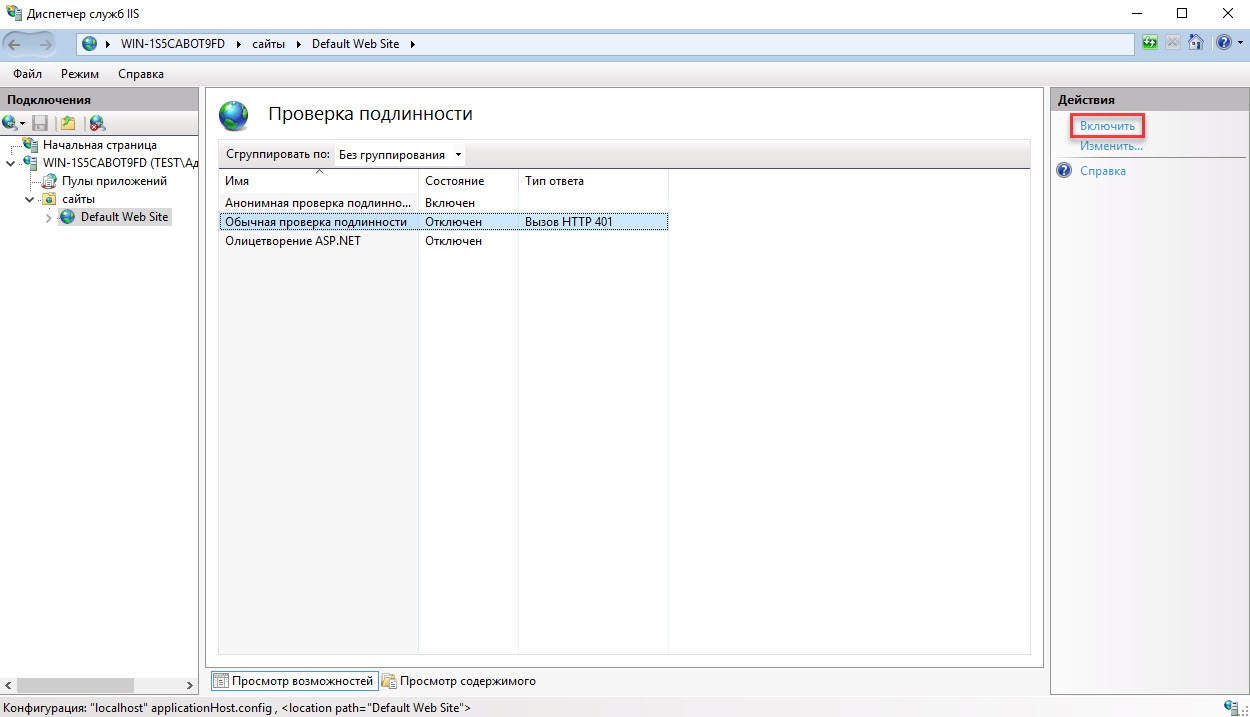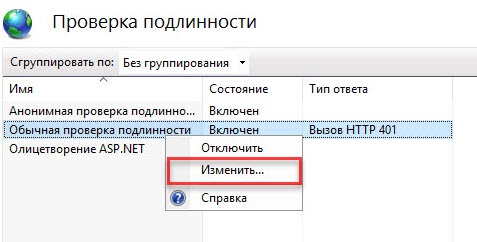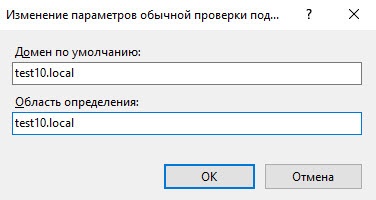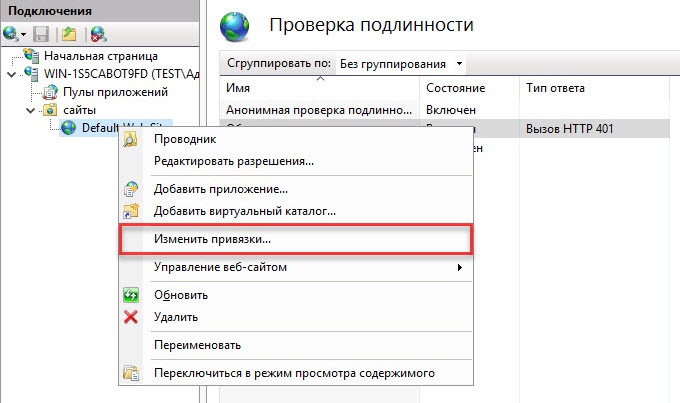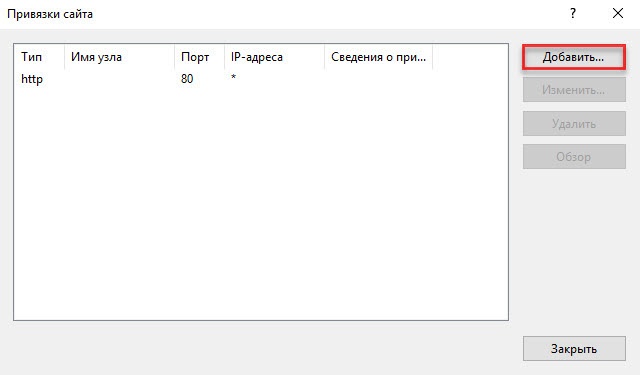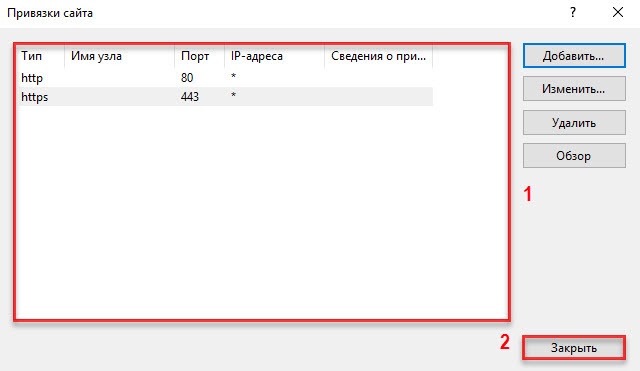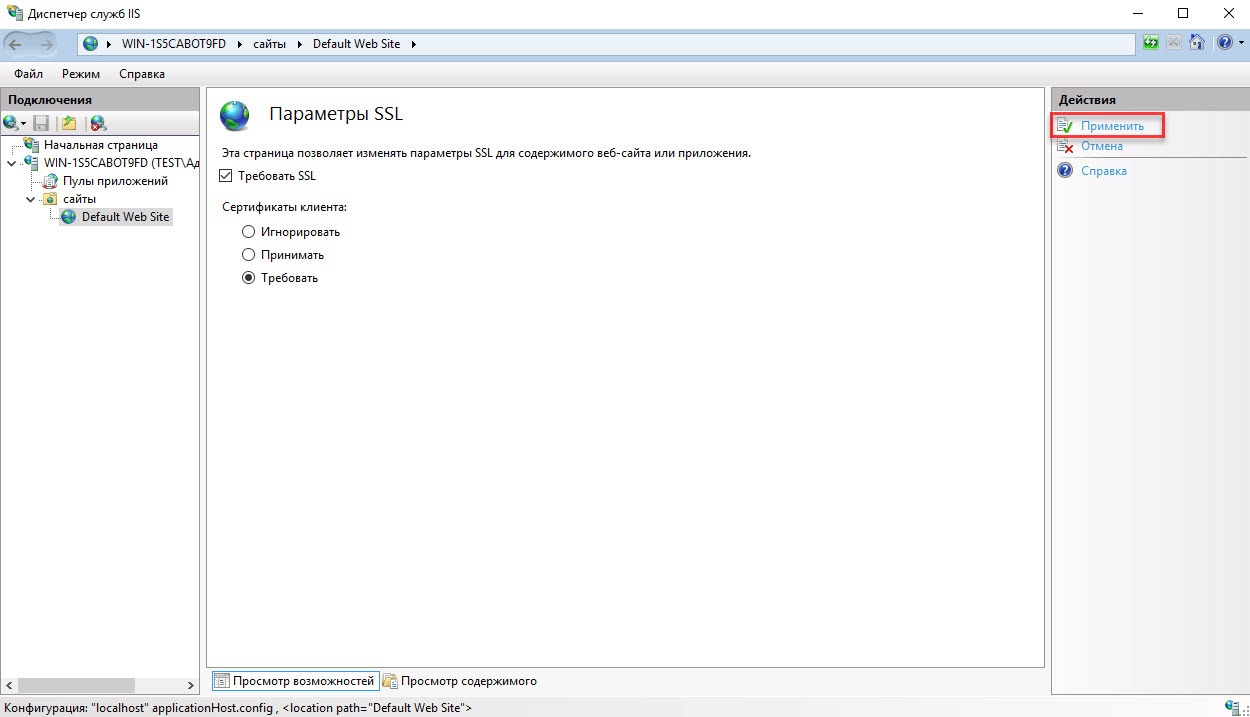...
- Откройте Панель управления.
- В поле поиска введите слово "администрирование".
- Два раза щелкните по названию пункта Администрирование.
- Два раза щелкните по названию оснастки Диспетчер служб IIS.
- В списке Подключения щелкните по названию узла, для которого будет производиться настройка.
- Два раза щелкните по названию настройки Проверка подлинности.
- Если базовая аутентификация отключена, то включите ее (щелкните по строке Обычная проверка подлинности и щелкните по ссылке Включить).
- Щелкните правой кнопкой мыши по строке Обычная проверка подлинности и выберите пункт Изменить...
- Укажите название домена, в котором расположен веб-сервер.
- Нажмите на кнопку [ОК].
- Щелкните правой кнопкой мыши по названию узла, для которого будет производиться настройка. Выберите пункт Изменить привязку...
- В окне Привязка сайта нажмите на кнопку [Добавить...].
- В раскрывающемся списке Тип выберите значение https.
- В раскрывающемся списке SSL-сертификат выберите сертификат, который будет использоваться в аутентификации веб-сервера. Нажмите на кнопку [ОК].
- Проверьте выбранные параметры и закройте окно Привязка сайта.
- В правой части окна два раза щелкните по названию настройки Параметры SSL.
- В секции Параметры SSL установите флажок Требования SSL и переключатель в положение Требовать.
- В секции Действия щелкните по ссылке Применить.
...